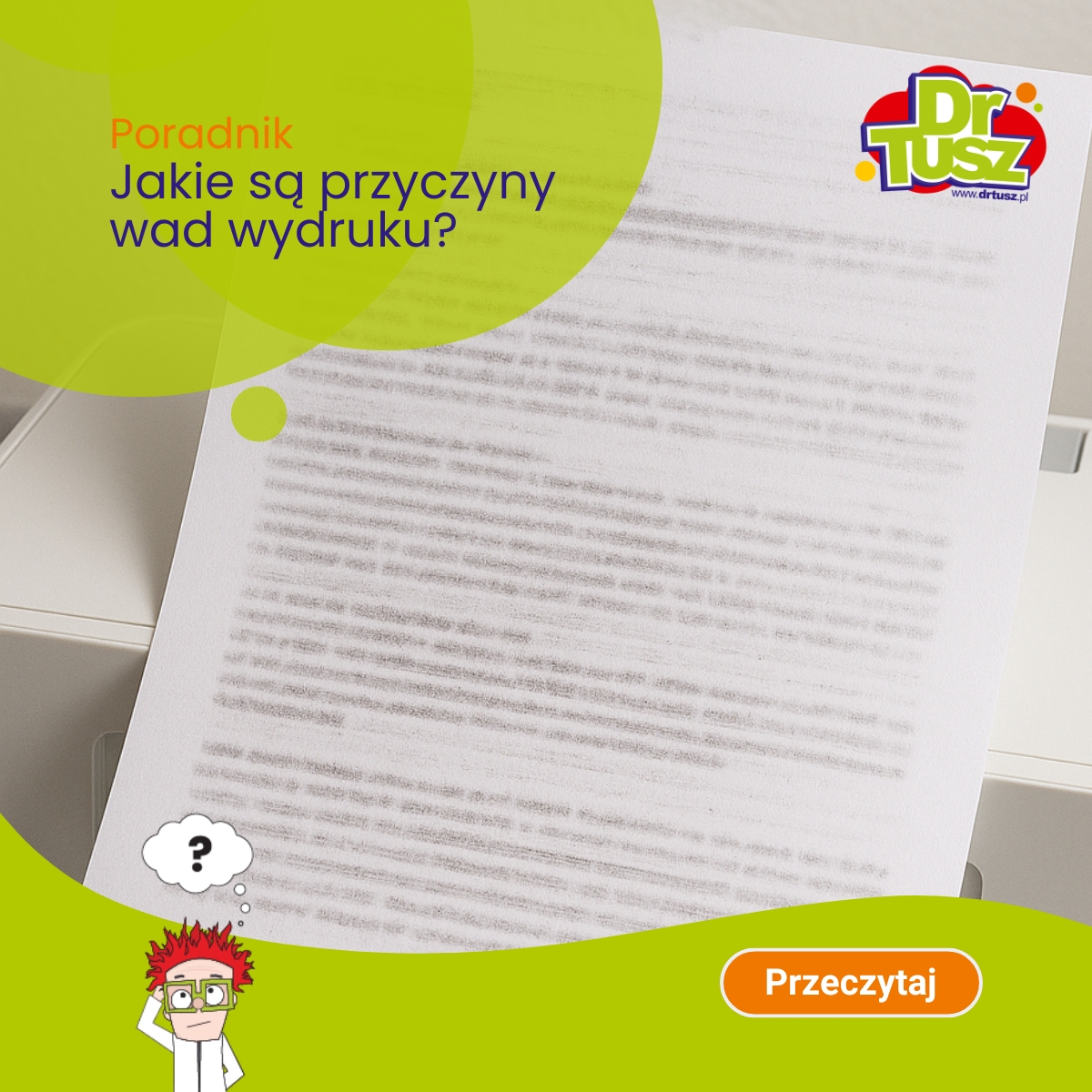Jak wyczyścić bufor wydruku?
Bufor wydruku to kluczowy element procesu drukowania, który często jest niedoceniany przez użytkowników. Chociaż większość osób korzysta z drukarek na co dzień, niewielu zdaje sobie sprawę z istnienia bufora wydruku i jego znaczenia. W tym artykule przybliżę pojęcie bufora wydruku, wyjaśnię jego funkcje oraz zaprezentuję metody jego czyszczenia, aby pomóc użytkownikom lepiej zarządzać procesem drukowania i rozwiązywać ewentualne problemy.

Czym jest bufor drukarki?
Bufor wydruku to tymczasowa przestrzeń przechowywania, w której dokumenty oczekują na drukowanie. Gdy użytkownik wysyła dokument do drukarki, nie trafia on bezpośrednio do urządzenia, lecz najpierw jest przechowywany w buforze. Spełnia on kilka kluczowych funkcji:
- Organizacja kolejek drukowania: Bufor pozwala na uporządkowanie dokumentów, które czekają na wydruk, zapewniając, że zostaną one przetworzone w odpowiedniej kolejności.
- Optymalizacja zasobów: Bufor umożliwia efektywniejsze zarządzanie zasobami drukarki, minimalizując czas przestoju urządzenia.
- Poprawa wydajności: Dzięki buforowi drukarka może przetwarzać dokumenty szybciej i bardziej płynnie, bez konieczności ciągłego oczekiwania na nowe zadania drukowania.
Jak wyczyścić bufor wydruku?
Czasami bufor wydruku może ulec zablokowaniu, co może spowodować problemy z drukowaniem. Poniżej przedstawiam kroki, jak go wyczyścić w różnych systemach operacyjnych:
Windows
- Zatrzymanie usługi bufora wydruku:
- Otwórz „Usługi” (services.msc) z menu Start.
- Znajdź usługę „Bufor wydruku” i zatrzymaj ją.
- Usunięcie plików z katalogu bufora:
- Przejdź do folderu C:\Windows\System32\spool\PRINTERS i usuń wszystkie pliki.
- Ponowne uruchomienie usługi bufora wydruku:
- Wróć do „Usługi” i uruchom ponownie usługę „Bufor wydruku”.
macOS
- Zatrzymanie kolejki drukowania:
- Otwórz „Preferencje systemowe” i przejdź do „Drukarki i skanery”.
- Wybierz swoją drukarkę i kliknij „Otwórz kolejkę drukowania”.
- Wybierz opcję „Zatrzymaj drukarkę”.
- Usunięcie zadań drukowania:
- W oknie kolejki drukowania usuń wszystkie zadania.
- Ponowne uruchomienie drukarki:
- Wybierz opcję „Uruchom drukarkę”.
Linux
- Zatrzymanie usługi CUPS:
- Otwórz terminal i wpisz ’
sudo systemctl stop cups’.
- Otwórz terminal i wpisz ’
- Usunięcie plików z katalogu bufora:
- Przejdź do katalogu /var/spool/cups i usuń wszystkie pliki.
- Ponowne uruchomienie usługi CUPS:
- W terminalu wpisz ’
sudo systemctl start cups'.
- W terminalu wpisz ’
Podsumowanie
Bufor wydruku jest nieodzownym elementem w codziennym użytkowaniu drukarek, choć często pozostaje niewidoczny dla użytkowników. Jego głównym zadaniem jest organizowanie i przechowywanie zadań drukowania, co pozwala na płynne i efektywne działanie drukarek. Wiedza na temat funkcjonowania bufora wydruku oraz umiejętność jego czyszczenia są kluczowe, szczególnie w sytuacjach, gdy napotykamy problemy z drukowaniem. Dzięki prostym krokom opisanym powyżej, szybko i skutecznie rozwiążesz problemy z buforem wydruku, aby utrzymać ciągłość pracy i uniknąć frustracji związanej z zablokowanymi zadaniami drukowania.
Zachęcam również do odwiedzenia moich mediów społecznościowych: Facebook, Instagram, X (Twitter), aby być na bieżąco z drukarkowymi sprawami.